Беспроводные мыши стали неотъемлемой частью нашей повседневной жизни. Они обеспечивают удобство и свободу передвижения, позволяя работать на компьютере или ноутбуке без лишних проводов и ограничений. Если у вас есть ноутбук с операционной системой Windows 10 и вы хотите подключить к нему беспроводную мышь, то этот шаг за шагом руководство поможет вам справиться с этой задачей.
Первым шагом является проверка комплектации мыши. Убедитесь, что в комплекте имеется беспроводной USB-приемник и батарейки, если это необходимо. Затем вставьте батарейки в мышь в соответствии с инструкцией производителя.
Далее, включите мышь, обычно для этого на нижней части мыши есть кнопка включения. При этом убедитесь, что ваш ноутбук находится в зоне действия беспроводного сигнала и встроенный Bluetooth или Wi-Fi модуль включен.
Теперь перейдите к ноутбуку и откройте раздел настроек Bluetooth или управления безопасностью и обновления. Найдите функцию "Добавить новое устройство" или "Подключить беспроводное устройство" и нажмите на нее.
Подключение беспроводной мыши к ноутбуку с Windows 10
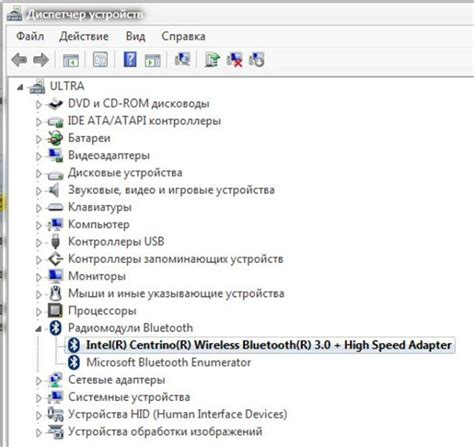
Подключение беспроводной мыши к ноутбуку с операционной системой Windows 10 – процесс, который может показаться сложным на первый взгляд, но на самом деле он довольно простой. В этом руководстве мы рассмотрим шаги, которые помогут вам правильно настроить вашу беспроводную мышь.
Во-первых, убедитесь, что ваша беспроводная мышь включена и работает. Для этого проверьте наличие батарей и убедитесь, что они установлены правильно. Если у вас есть специальное программное обеспечение для мыши, установите его на ваш ноутбук.
Затем, нажмите на кнопку "Пуск" в левом нижнем углу экрана и выберите "Настройки". В открывшемся окне выберите "Устройства" и перейдите в раздел "Bluetooth и другие устройства". В этом разделе вы найдете "Добавить Bluetooth или другое устройство". Нажмите на эту опцию.
В следующем окне выберите "Bluetooth" и дождитесь, пока ваш ноутбук найдет вашу беспроводную мышь. Когда имя вашей мыши появится в списке, нажмите на него, чтобы подключить его. Ваша беспроводная мышь будет успешно подключена к вашему ноутбуку с Windows 10.
Если ваша мышь все еще не работает, попробуйте перезагрузить ноутбук и повторить процесс подключения. Также убедитесь, что ваша мышь полностью заряжена и находится в пределах действия сигнала Bluetooth.
Проверка совместимости устройств
Перед подключением беспроводной мыши к ноутбуку с операционной системой Windows 10 необходимо убедиться в их совместимости. Для этого следует проверить, поддерживает ли ноутбук беспроводные устройства, такие как Bluetooth или USB-приемник.
В случае, если ноутбук оборудован Bluetooth-модулем, можно попробовать подключить мышь через него. Для этого нужно включить Bluetooth на ноутбуке и следовать инструкциям по подключению, указанным в руководстве к мыши.
Если ноутбук не имеет встроенного Bluetooth, можно воспользоваться USB-приемником, который обеспечивает беспроводное подключение мыши к компьютеру. Вставьте USB-приемник в порт USB на ноутбуке и дождитесь его распознавания. Затем следуйте инструкциям по подключению, указанным в руководстве к мыши.
Важно отметить, что некоторые беспроводные мыши требуют установки специального программного обеспечения для работы надлежаще. Перед подключением мыши, рекомендуется проверить наличие и установить необходимые драйверы и программы с сайта производителя мыши.
Если все необходимые условия совместимости учтены, то после подключения беспроводной мыши к ноутбуку, операционная система Windows 10 должна автоматически обнаружить и установить драйверы для нее. В случае возникновения проблем, следует проверить подключение и убедиться в правильности выполнения инструкций.
Зарядка и включение мыши
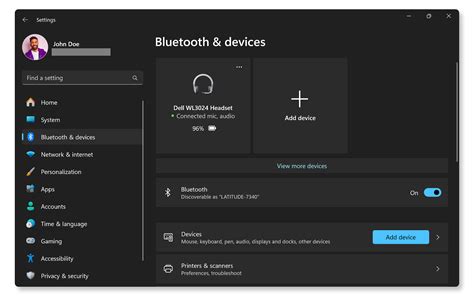
Для начала подключите кабель зарядки мыши к порту USB вашего ноутбука или другого устройства с поддержкой USB. Убедитесь, что кабель зарядки подключен к нужным портам - они могут отличаться по цвету или маркировке.
Подождите, пока мышь полностью зарядится. Обычно индикатор на мыше загорается или изменяет цвет, чтобы указать на процесс зарядки. Подключенная кабель зарядки должна находиться в нормальной рабочей позиции, чтобы зарядка прошла без сбоев.
После того, как мышь полностью зарядится, можно перейти к включению устройства. Обычно для этого мышь имеет выключатель или кнопку включения, которую нужно нажать или удерживать для включения. Некоторые мыши также имеют индикатор, который указывает на то, что они включены.
Убедитесь, что ваш ноутбук или другое устройство с поддержкой беспроводных устройств включено и готово к подключению мыши. Проверьте, что на ноутбуке активирован Bluetooth или другой способ беспроводного подключения. Обратитесь к инструкциям вашего устройства, чтобы узнать, как включить беспроводную связь.
Подключение беспроводного приемника
Для подключения беспроводной мыши к ноутбуку с Windows 10 необходимо наличие специального беспроводного приемника. Этот приемник обычно поставляется в комплекте с мышью и предназначен для приема сигналов от нее.
Шаг 1. Вставьте беспроводной приемник в один из USB-портов вашего ноутбука. Обычно это порт USB Type-A, но в некоторых случаях требуется использовать адаптер или порт USB Type-C.
Шаг 2. Дождитесь, пока операционная система Windows 10 распознает приемник. В нижнем правом углу экрана появится уведомление о его подключении.
Шаг 3. Включите беспроводную мышь, нажав на кнопку включения на ней или переведя переключатель в положение "вкл". Мышь начнет передавать сигналы на приемник.
Шаг 4. Подождите, пока операционная система Windows 10 установит необходимые драйверы для работы мыши. Обычно это происходит автоматически, но в некоторых случаях может потребоваться подключение к интернету для загрузки драйверов из онлайн-хранилища.
Шаг 5. После установки драйверов мышь будет готова к использованию. Вы можете начать управлять курсором на экране, перемещать и кликать мышью.
Установка драйверов и программного обеспечения
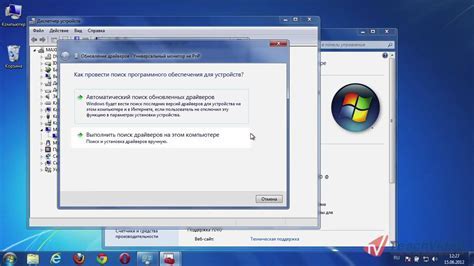
Подключение беспроводной мыши к ноутбуку с операционной системой Windows 10 может потребовать установки соответствующих драйверов и программного обеспечения для правильной работы устройства.
1. Вставьте прилагаемый диск с драйверами в CD или DVD привод ноутбука. Если диск отсутствует, вы также можете скачать драйверы с официального сайта производителя мыши.
2. При подключении мыши, Windows 10 автоматически попытается найти и установить соответствующий драйвер. Однако, если это не произошло, вам необходимо вручную запустить процесс установки.
3. Откройте "Панель управления" на вашем ноутбуке. Для этого можно воспользоваться поиском Windows или щелкнуть правой кнопкой мыши по значку "Пуск" и выбрать "Панель управления".
4. В "Панели управления" найдите раздел "Устройства и принтеры" и щелкните на нем. Затем выберите "Добавить устройство".
5. В открывшемся окне "Добавление устройства" Windows 10 начнет сканирование доступных устройств. Дождитесь, пока ваша беспроводная мышь будет обнаружена.
6. Выберите обнаруженное устройство и щелкните правой кнопкой мыши на нем. Затем выберите "Обновить драйвер".
7. В следующем окне выберите "Обзор компьютера на поиск драйверов" и выберите путь к папке с установочными файлами на вашем диске или в папке, куда вы загрузили драйверы.
8. Дождитесь, пока Windows 10 завершит процесс установки драйвера. При этом может понадобиться подключение к Интернету для загрузки дополнительных компонентов.
9. После установки драйвера, перезагрузите ноутбук, чтобы изменения вступили в силу.
Теперь вы можете пользоваться своей беспроводной мышью с полной поддержкой функций, предоставляемой драйвером и программным обеспечением.
Сопряжение мыши с ноутбуком
Если у вас есть беспроводная мышь, вы можете сопряжить ее с ноутбуком с операционной системой Windows 10 для более удобного использования. Сопряжение дает вам возможность работать без проводов и совершать различные действия мышью.
Первым шагом для сопряжения мыши с ноутбуком является подключение приемника, поставляемого вместе с мышью. Приемник обычно подключается к USB-порту ноутбука и дает сигнал мыше для передачи данных.
После подключения приемника, вам нужно включить мышь и подготовить ее к сопряжению. Это может потребовать нажатия кнопки включения на самой мыши или вставки батареек, если они нужны для питания.
Затем перейдите к своему ноутбуку и откройте меню "Параметры". В этом меню вы должны найти вкладку "Устройства", где будет раздел "Мышь и сенсорная панель".
В этом разделе вы должны увидеть доступные устройства для сопряжения. Выберите вашу беспроводную мышь в списке и следуйте инструкциям на экране для завершения сопряжения.
Если все прошло успешно, вы должны быть готовы использовать свою беспроводную мышь с ноутбуком. Убедитесь, что мышь работает должным образом, перемещая курсор по экрану и нажимая кнопки мыши.
Если у вас возникли проблемы с сопряжением мыши с ноутбуком, вам следует проверить, правильно ли вставлен приемник, и убедиться, что мышь включена и находится в зоне действия приемника. Если проблема не решается, обратитесь к руководству пользователя вашей мыши или обратитесь за помощью к производителю устройства.
Настройка параметров мыши
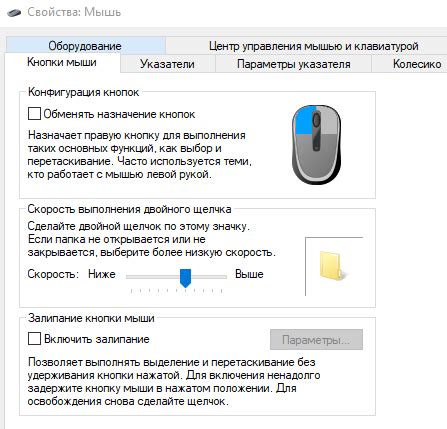
После успешного подключения беспроводной мыши к ноутбуку с Windows 10 возможно потребуется настроить некоторые параметры работы мыши.
1. Для начала, откройте "Панель управления", нажав на кнопку "Пуск" в левом нижнем углу экрана и выбрав соответствующий пункт меню.
2. В открывшемся окне "Панель управления" найдите раздел "Устройства и принтеры" и щелкните на нем.
3. В разделе "Устройства и принтеры" найдите раздел "Мышь" и щелкните на нем.
4. В открывшемся окне "Свойства мыши", перейдите на вкладку "Опции" или "Настройки" (название может зависеть от модели мыши).
5. Здесь вы можете настроить различные параметры. Например, вы можете установить скорость перемещения указателя, настроить прокрутку или задать функциональные кнопки мыши.
6. После внесения необходимых изменений, нажмите кнопку "ОК" или "Применить", чтобы сохранить настройки.
Теперь ваша беспроводная мышь полностью настроена и готова к использованию с вашим ноутбуком на Windows 10.
Тестирование работы мыши
После подключения беспроводной мыши к ноутбуку с системой Windows 10, необходимо протестировать ее работу, чтобы убедиться в правильном подключении и функциональности.
Первым шагом в тестировании работы мыши является проверка передвижения курсора по экрану. Попробуйте переместить мышь и убедитесь, что курсор также перемещается в соответствии с движением мыши. Если курсор движется неправильно или не двигается вообще, возможно, потребуется переустановить или обновить драйверы мыши.
Далее можно проверить функциональность кнопок мыши. Нажимайте кнопки мыши и убедитесь, что они реагируют и выполняют соответствующие действия. Например, левая кнопка мыши должна выполнять функцию клика, правая кнопка мыши – вызывать контекстное меню, а средняя кнопка мыши – открывать ссылки в новой вкладке.
Также рекомендуется проверить работу колеса прокрутки мыши. Попробуйте прокрутить колесо вверх и вниз и убедитесь, что страница или документ прокручивается соответственно. Если колесо прокрутки не работает, возможно, потребуется настроить его функцию или обратиться к производителю для получения дополнительной информации.
Важно также проверить работу дополнительных кнопок, если они есть на беспроводной мыши. Некоторые мыши имеют дополнительные кнопки, которые можно настроить для выполнения определенных действий, таких как открытие программ, переключение между вкладками или выполнение пользовательских команд. Убедитесь, что эти дополнительные кнопки работают и выполняют заданные функции.
Тестирование работы мыши поможет вам убедиться в правильном подключении и функциональности беспроводной мыши на ноутбуке с операционной системой Windows 10. Если вы обнаружите какие-либо проблемы, следует просмотреть настройки мыши, обновить драйверы или обратиться к производителю для получения дополнительной поддержки.




